Sposodimo si soseda
Brezžična omrežja imajo svoje omejitve. In ne glede na to, kateri brezžični usmerjevalnik uporabimo, naj bo še tako sodoben in močan, se zgodi, da nam v enem delu stanovanja ali hiše omrežje deluje dobro, v drugem pa slabše ali sploh ne. To je samo eden od scenarijev, ko lahko razmislimo o uporabi dveh med seboj povezanih brezžičnih usmerjevalnikov.
Opisali bomo dva scenarija, ko lahko z uporabo dveh brezžičnih usmerjevalnikov izboljšamo ali bolje izkoristimo domače omrežje ali omrežje majhnega podjetja. Za uporabo bomo potrebovali vsaj en usmerjevalnik, na katerega lahko naložimo alternativno programsko opremo za usmerjevalnike DD-WRT. Med najbolj priljubljene usmerjevalnike, na katere lahko naložimo DD-WRT, sodi legendarni Linksys WRT54GL, ki je naprodaj že skoraj deset let in je ves čas med bolje prodajanimi usmerjevalniki na trgu. Glede na njegovo več kot ugodno ceno, ki se pri slovenskih prodajalcih giblje malo nad 50 evri, takšna nadgradnja omrežja ne pomeni večjega stroška za družinski proračun.
Podaljševanje dometa
Zamislite si, da ste se pravkar preselili v novo stanovanje. Ponudnik interneta se nekoliko obira in tako ste obsojeni na nekaj dni ali celo tednov brez internetne povezave. Med vidnimi omrežji ni nobeno odprto, v eni izmed sob stanovanja pa opazite, da vas doseže dovolj močan signal soseda, ki ga poznate in vas bo pripravljen gostiti v svojem omrežju, dokler ne dočakate svojega internetnega priključka. A omrežje ni dosegljivo po vsem stanovanju in namesto udobnega poležavanja na kavču s prenosnikom v naročju ste prisiljeni ždeti v kotu sobe, kjer je "sposojeni" signal brezžičnega omrežja dovolj močan.
V takem primeru lahko uporabite brezžični usmerjevalnik z DD-WRT in vzpostavite t. i. repeater, po domače repetitor. Pravilno skonfiguriran usmernik postavite nekam, kjer je signal brezžičnega omrežja dovolj močan. Ta se bo povezal v omrežje kot brezžični odjemalec in hkrati oddajal prejeti signal in tako podaljšal doseg omrežja. Hitrost delovanja bo sicer nekoliko nižja, saj usmerjevalnik opravlja dvojno delo - skrbi za promet povezanih računalnikov in ga posreduje v drugo omrežje.
Usmerjevalnik in omrežje, preko katerega se želimo povezati v svet, ne potrebuje nobenih sprememb ali novih nastavitev. Soseda iz naše zgodbice torej ni treba prepričati, da mu bomo brskali po njegovem usmerjevalniku. Potrebovali bomo samo podatke, ki so potrebni za brezžični priklop v omrežje, torej SSID, geslo za dostop in podatek o tem, katere IP naslove uporablja omrežje.
Kako preverimo, ali povezava deluje? Poskusite pingati usmerjevalnik, ki deluje kot posrednik. Poskusite pognati neki javno storitev, recimo google.com.
Ob morebitnih težavah preverite, ali ste se natančno držali navodil, in poskusite najti napako. Vaš usmerjevalnik mora v desnem zgornjem kotu prikazovati naslov IP, ki mu ga je dodelil usmerjevalnik omrežja, v katero smo se povezali. Če se kot WAN IP prikazujejo naslov 0.0.0.0, povezava ni uspela. Preverite varnostne nastavitve omrežja, ki so opisane v točki 6 pod "Wireless Physical Interface".
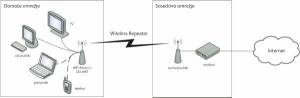

Brezžično namesto ožičeno
V drugem scenariju imamo urejen dostop do interneta na enem koncu stanovanja. Nimamo možnosti, volje ali časa po stanovanju ali hiši razpresti žičnih povezav, v drugem delu stanovanja pa imamo naprave, ki jih bi želeli povezati v splet, vendar nimajo brezžičnega vmesnika. Tak primer so lahko naprave v dnevni sobi (LCD ali plazemski televizor, igralna konzola in podobno), do katerih nimamo speljanega omrežnega kabla, internetno povezavo in brezžični usmerjevalnik pa imamo v delovni sobi.
V takem primeru lahko DD-WRT uporabimo v načinu Client Bridge. Ta način omogoča, da se drugi brezžični vmesnik poveže v neko omrežje, nanj nato žično povežemo naprave, ki delujejo natanko tako, kot če bi bile povezane v osnovno omrežje. Brezžična povezava drugega usmerjevalnika je namenjeno samo povezavi dveh delov istega omrežja in ne za brezžične odjemalce - ti se lahko povežejo na glavni usmerjevalnik
Tudi po tem scenariju poseg v osnovni usmerjevalnik ni potreben.
Če povezava ne deluje takoj, poskusite ugasniti oba usmerjevalnika. Najprej priključite osnovni usmerjevalnik, čez nekaj časa pa še novo dodanega. Čez nekaj trenutno bi morali računalniki z žično povezavo, povezani na novi usmerjevalnik, postati del omrežja.
Ob morebitnih težavah si preberite navodila na Wiki delu spletnega mesta www.dd-wrt.com, konkretno na strani http://www.dd-wrt.com/wiki/index.php/Linking_Routers, ki govori o povezovanju usmernikov. Med navodili boste našli namige, kako in kje iskati napako.
Podrobno: Več o DD-WRT
O alternativnem operacijskem sistemu za usmerjevalnike DD-WRT v Monitorju pišemo dokaj redno, začeli smo že leta 2006.
Članki so zbrani na našem spletišču:
www.monitor.si/clanek/komur-original-ni-dovolj
www.monitor.si/clanek/odprtokodno-usmerjanje
www.monitor.si/clanek/odprtokodni-vpn
www.monitor.si/clanek/brez-zic-a-z-novim-standardom2
DD-WRT omogoča še več
Access Point (AP) - Privzeti način delovanja. Usmerjevalnik je v omrežje povezan prek omrežnega kabla s posebnih vrat WAN. Odjemalci so lahko povezani v omrežje prek ožičenih vrat LAN ali brezžično.
Switch - Enako kot AP, vendar so odjemalci lahko povezani samo žično. Brezžični del usmerjevalnika je onemogočen.
Client - Usmerjevalnik se brezžično poveže v omrežje, krajevni računalniki so lahko povezani samo prek ožičenih povezav. Računalniki iz enega omrežja ne morejo doseči računalnikov v drugem omrežju prek omrežja Windows.
Client Bridge - Enako kot Client, vendar se računalniki obeh omrežij med seboj vidijo.
Repeater - Usmerjevalnik se poveže v brezžično omrežje. Hkrati usmerjevalnik ustvari drugo žično in brezžično omrežje. Računalniki enega in drugega omrežja se med seboj ne vidijo, vsi pa lahko dosežejo zunanje omrežje.
Repeater Bridge - Enako kot pri načinu Repeater se usmerjevalnik poveže v brezžično omrežje. Računalniki, povezani v žično ali brezžično omrežje, postanejo del povezanega omrežja in se zato med seboj vidijo.
V članku sta podrobneje opisana načina Repeater in Client Bridge.
